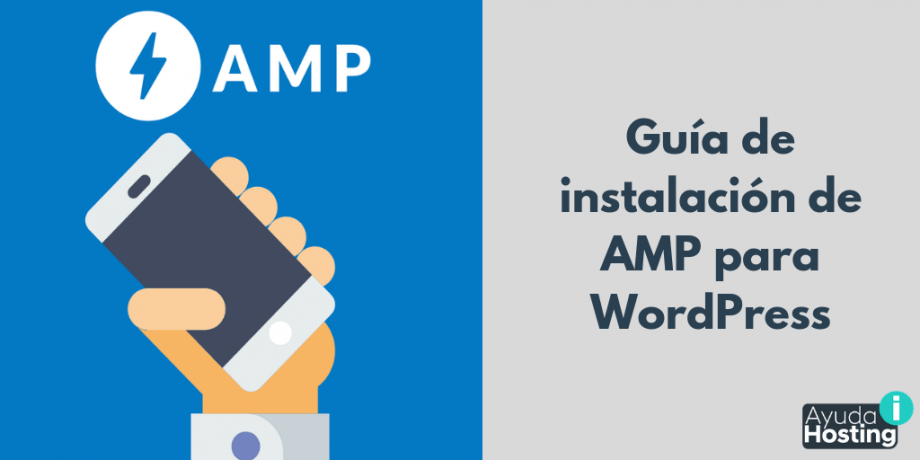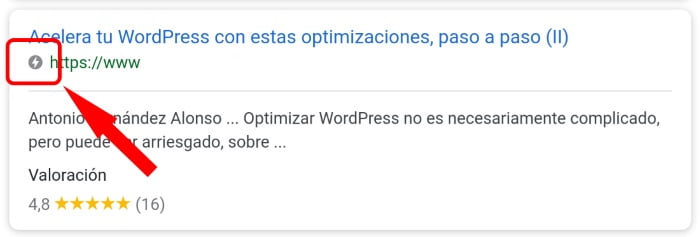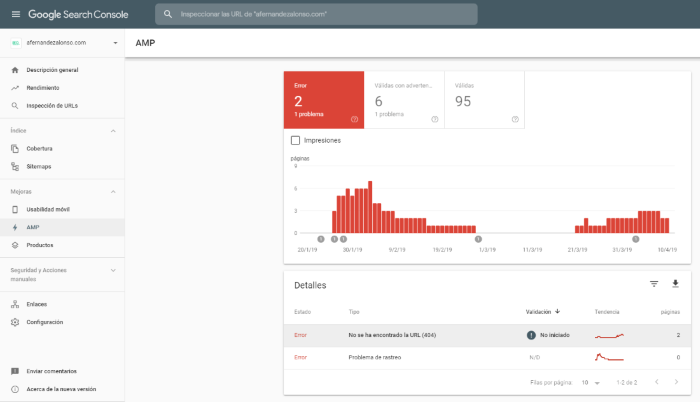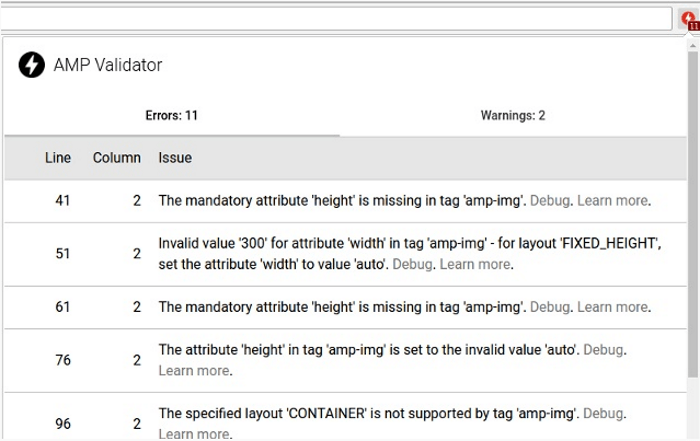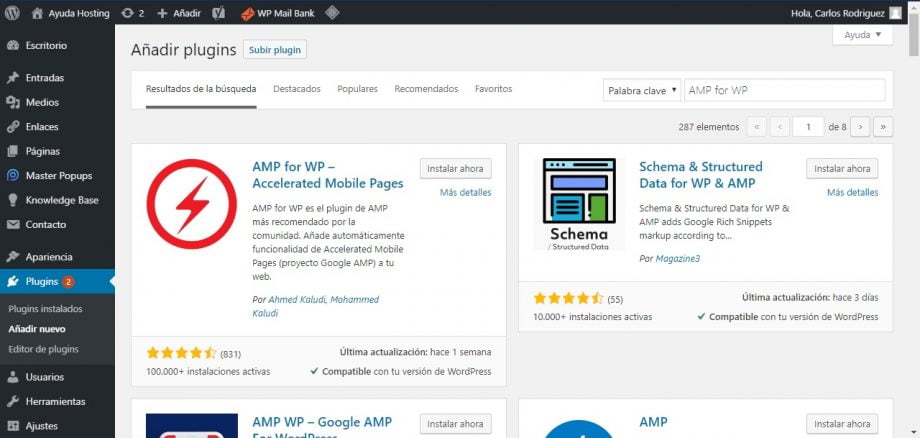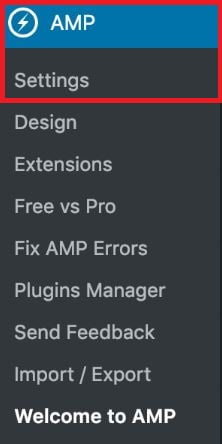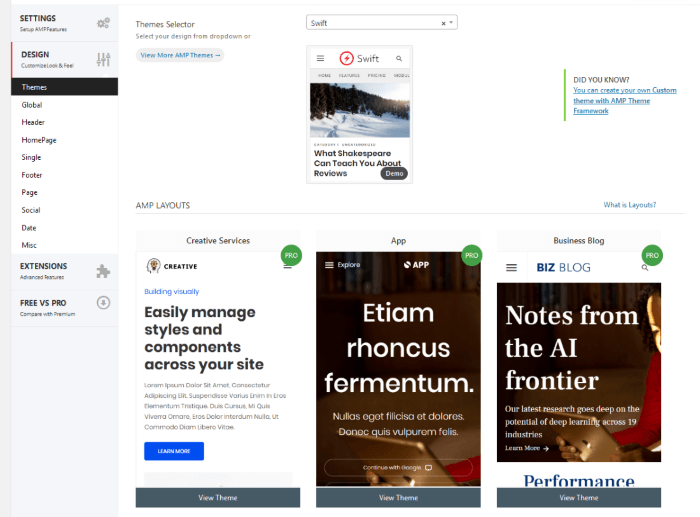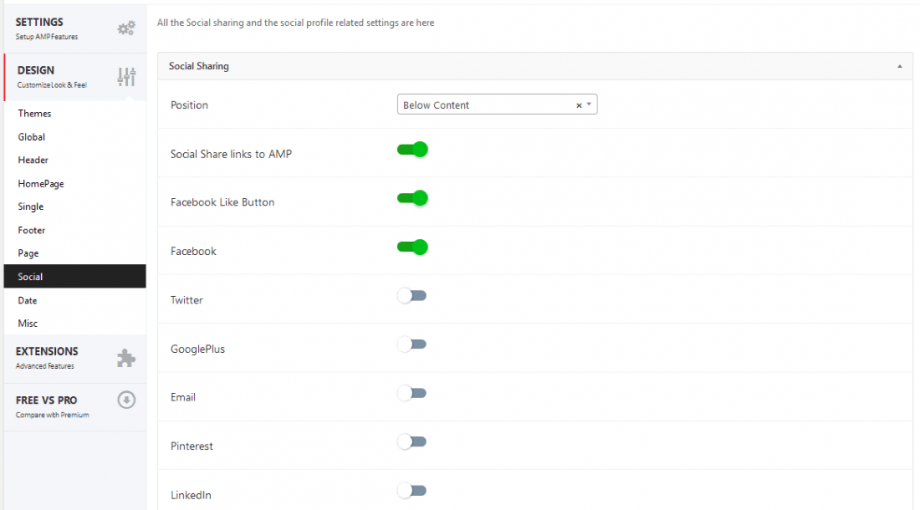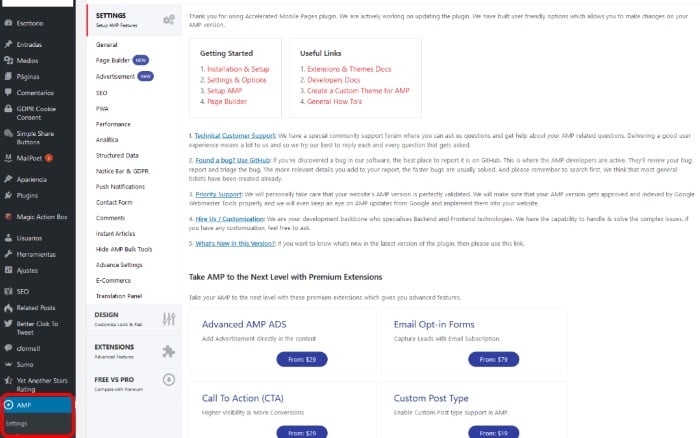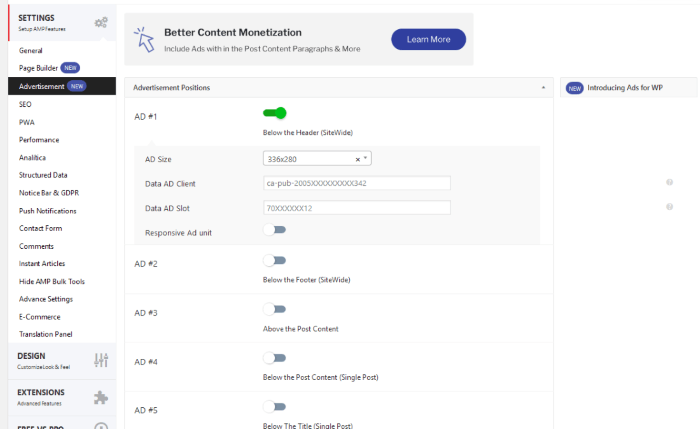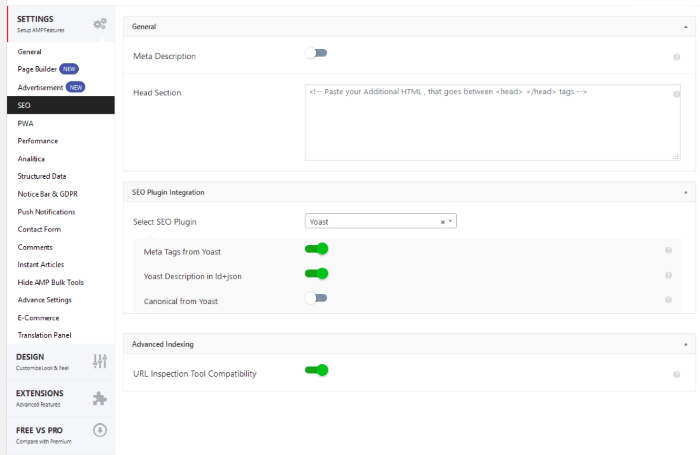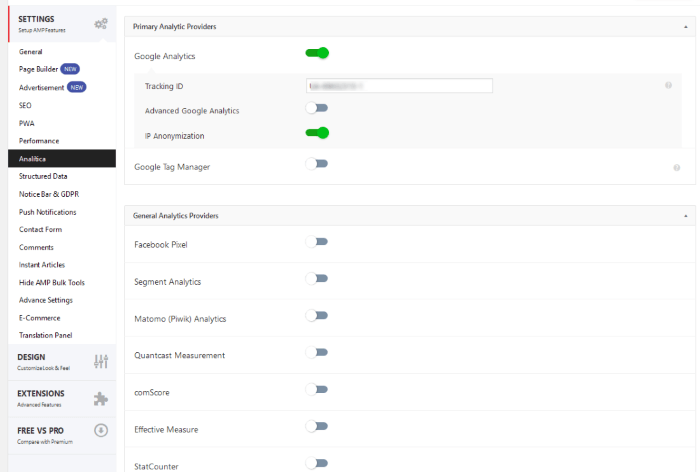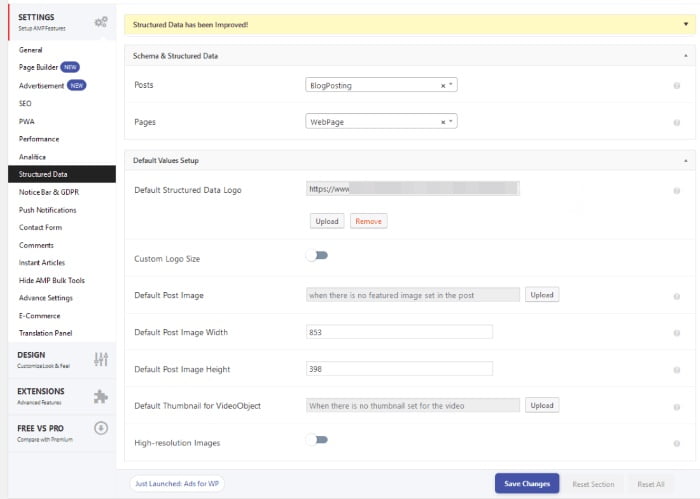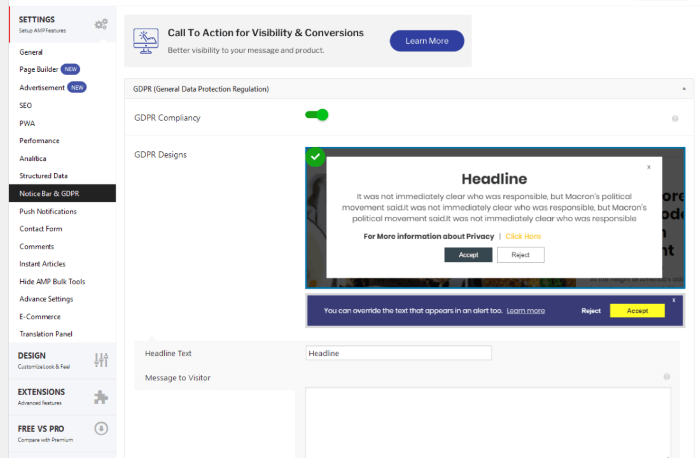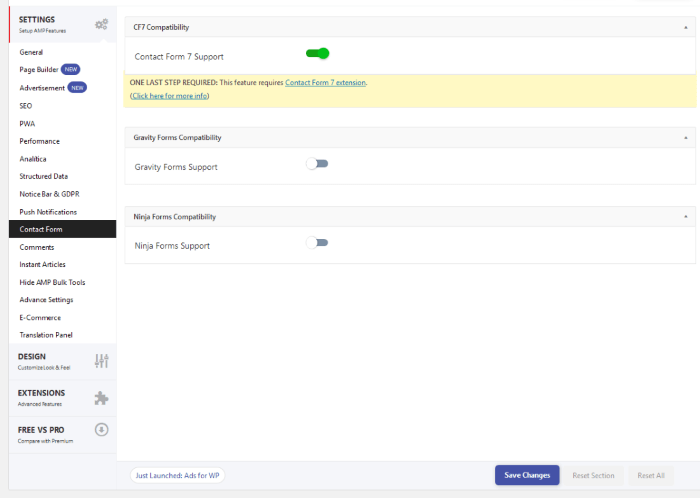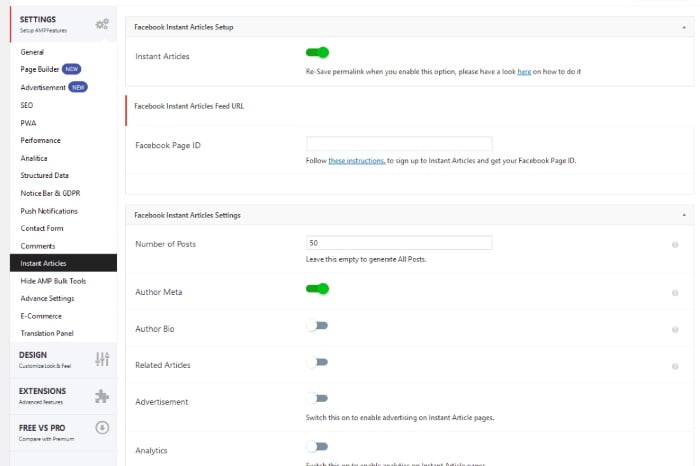En el artículo que traemos hoy en Ayuda Hosting estaremos mostrando como llevar a cabo la instalación de AMP en WordPress y cómo llevar a cabo la configuración para tener la versión AMP que le brinde mayor funcionalidad y optimización a nuestra página web.
Si en otro momento no has utilizado AMP, verás que es muy útil para nuestra página web manejada con WordPress. La instalación por defecto de nuestro CMS no contiene por defecto AMP, pero gracias a su versatilidad disponemos de una gran cantidad de plugins que nos permiten incorporar funciones AMP en nuestro sitio. Todo estos es complementos son adaptables a nuestras necesidades.
Con el complemento AMP para WordPress no tienes la necesidad de manejar temas relacionados con la tecnología AMP, solo tendrás que aplicar rutinas habituales de edición y administración del sitio. Por esta razón no debes preocuparte, el complemento se encargará de todo lo que tenga que ver con AMP en la página web cuando se necesite.
Aunque no tiene ninguna complejidad, debemos tener ciertos conocimientos sobre las restricciones y limitaciones de la tecnología AMP. Hay que estar consciente de que ciertas partes de una web no pueden ser llevadas a AMP. Por otra parte, es necesario conocer la configuración para obtener los mejores resultados posibles.
Índice
- 1 ¿Qué es y cómo funciona AMP?
- 2 Cómo saber si una página AMP es correcta
- 3 Plugins de AMP disponibles para WordPress
- 4 Instalación de AMP for WP y configuración
- 4.1 Instalar AMP for WP
- 4.2 Selecciona un tema
- 4.3 Compartir en redes sociales
- 4.4 Opción de configuración del plugin
- 4.5 Configuración general
- 4.6 Soporte para anuncios AdSence
- 4.7 Optimizar SEO para nuestra página AMP
- 4.8 Configuración para la analítica web
- 4.9 Configuración para datos estructurados
- 4.10 Manejo del consentimiento de cookies
- 4.11 Activar las notificaciones Push
- 4.12 Funciones extra: eCommerce, formularios, comentarios
- 4.13 Instant Articles de Facebook
- 4.14 Traducciones
- 4.15 Funciones Premium
¿Qué es y cómo funciona AMP?
AMP es el acrónimo de Accelerated Mobile Pages, lo cual busca simplificar una página web según ciertas pautas que inciden sobre la estructura del contenido. Su finalidad principal es generar una descarga mucho más rápida de nuestro sitio en dispositivos móviles, y a la vez, hacer que sea mucho más fácil de leer en pantallas más pequeñas.
En fin, la versión AMP de un sitio web carece de herramientas comunes como scripts, imágenes decorativas, hojas de estilo, formulario de comentarios, barra lateral y otros.
Para nuestro conocimiento, no es necesario saber mucho acerca de las tareas que realiza AMP con nuestro contenido, pero si es valioso que conozcamos algunos aspectos relacionados a las operaciones de versiones AMP de un sitio web.
- No tendrás que duplicar tus páginas web manteniendo dos versiones. La versión AMP generará de forma automática partiendo de la versión completa de tu sitio.
- Tampoco es necesario crear una nueva dirección de tu página web para la versión AMP. Todo esto se genera de forma automática desde la dirección de nuestro sitio original. Solo se añadirá la cadena /amp/ al concluir.
- Google detectará inmediatamente cuando se trate de una versión AMP. Por esta razón no debes preocuparte, Google se encargará de todo esto sin que tengamos que realizar alguna operación adicional.
- Además, Google se encargará de mejorar la descarga de las páginas AMP copiandolas en servidores dedicados a esto y que están ubicados al rededor del mundo. Esto quiere decir que cuando un usuario ingrese en una página, está descargando el contenido de otro servidor. En ese caso, el que se encuentre más cercano a él.
- Cuando una persona realiza una búsqueda desde un dispositivo móvil, las páginas que tengas una versión AMP estarán etiquetadas con un símbolo que le indica al usuario que se trata de una versión que se descargará y se verá de la mejor manera posible en su dispositivo.
Hechas estas consideraciones, sabemos entonces que al momento que instalemos este plugin solo debemos preocuparnos por hacer la configuración. No tenemos que preocuparnos por su implementación en lo absoluto.
Cómo saber si una página AMP es correcta
Primero que nada, tienes que instalar y configurar el plugin AMP en tu WordPress. Una vez que lo realices debes comprobar si funciona y que las páginas AMP se estén generando de forma correcta.
Una de las formas de hacer esta comprobación es colocando la dirección web de una página AMP, es decir, que termine en /amp/ y así poder observar si se muestra en nuestro navegador. Al colocar la dirección debemos verificar que contenga la información de forma correcta y que funcione de buena manera.
Por otro lado, puede que nuestro sitio se vea de buena forma, pero detrás de ello, puede contener errores en cuanto a la codificación AMP. Esto afectará de forma negativa el rastreo de Google para indexar la página.
Con la opción AMP de la consola de Google, tenemos la funcionalidad de observar qué páginas AMP poseen algún error. Si consigues alguno, podrás corregirlo como verás en la siguiente imagen:
Mediante este modo, esteremos obligados a esperar que Google lo rastree y analice. La espera no es muy larga pero tampoco es una tarea inmediata, incluso puede durar varios días para indexar las páginas AMP de nuestro sitio.
Si no quieres esperar este tiempo, es recomendable instalar en Chrome una extensión: AMP Validator. Este añadirá un símbolo en tu barra de iconos identificado con un rayo.
Al momento que accedamos a una página AMP, el símbolo comenzará a adoptar diferentes colores: Verde, indicando que la página no contiene errores AMP; Rojo, cuando exista algún error.
También nos puede mostrar los errores detectados y su localización correspondiente dentro del fichero de dicha página AMP.
Plugins de AMP disponibles para WordPress
Como hemos dicho en párrafos anteriores, esta tecnología AMP la podemos incluir en nuestro sitio de una forma muy sencilla y sin tener conocimientos avanzados. Recuerda, no debes modificar absolutamente nada de tu página web.
Cuando vayas a seleccionar algún plugin AMP para tu sitio web, debes tener en claro que existen dos grupos, los mismos tienen características distintas según las funciones de tu página web.
Sitios web pequeños o que se dedican únicamente a la información. En estos la interacción con el usuario es muy baja y además, contienen pocas funcionalidades adicionales. Para este tipo de casos el mejor plugin que se adapta es AMP el cual es suficiente.
Con este plugin también vas a requerir la instalación de Glue Yoast SEO & AMP para que puedas tener la mejor optimización SEO de tus páginas.
Sitios web más grandes, con elementos dinámicos y mayor interacción. En ellos se necesita que permanezcan operativas las páginas en su versión AMP.
Para este caso, el complemento AMP for WP es la mejor y completa solución para configurar todas las funciones que necesitas en cuanto a AMP. Puedes instalar extensiones que te permitan tener funciones de plugins así como Contact Form 7, Star Ratings y WooCommerce.
Instalación de AMP for WP y configuración
El primer plugin que mencionamos anteriormente no tiene mayor complicación, por lo que comenzaremos hablando de AMP for WP. Este complemento precisa de un tutorial donde expliquemos cada uno de los pasos para su instalación y configuración.
Instalar AMP for WP
El plugin puedes conseguirlo en la sección ubicada en tu WordPress dedicada a los complementos. Únicamente debes seguir el proceso habitual de instalación y activación desde el panel de control.
Para ello, debes dirigirte a la sección Plugins y luego selecciona Añadir Nuevo. Ahora colocamos en el buscador «AMP for WP» para una búsqueda más precisa. Al conseguirlo, solo debes instalarlo para activarlo.
Una vez que lo tengas activado, puedes dirigirte a la configuración del plugin desde el mismo panel de plugins de WordPress. También puedes hacerlo desde el menú «AMP» que está ubicado en la parte lateral de nuestro WordPress.
Selecciona un tema
Primero que nada, debemos seleccionar como queremos que se vean nuestras páginas AMP. Para ello, debemos seleccionar uno de los temas que nos pone a disposición el plugin.
Notaras que cuentas con una gran variedad de temas, aunque solo uno puedes adquirirlo de forma gratuita. El resto de los temas pertenecen a la versión PRO que solo podemos seleccionarlos pagando previamente.
Cuando seleccionemos el tema, tenemos una variedad de funciones para personalizarlo en gran medida al diseño original de nuestra página original. Puedes cambiar los colores, la letra, elementos de diseño y más.
En la pestaña de diseño puedes conseguir la opción Social. Ella te permite manejar las opciones de compartición en las redes sociales de tus páginas AMP. Si no tomamos en cuenta esta configuración, las personas que visiten nuestro sitio web no podrán compartir nuestro sitio por medio de las redes sociales.
La configuración es bastante fácil. Solo tienes que indicar en qué lugar de tu sitio web quieres que aparezcan los botones y seleccionar las redes en las que vas a compartir.
Opción de configuración del plugin
Por medio de la opción de configuración o settings se desplegará un menú con todas las funciones de configuración del complemento. Como se observa en la imagen anterior, tienes una gran variedad de opciones conglomeradas en el tipo de configuración.
En los siguientes pasos iremos analizando cada una de ellas junto con la configuración recomendada y válida para la mayoría de las páginas web.
Aunque no debemos limitarnos a seleccionarlos a ciegas, debes comprobar cuál es el que mejor se adapte a las características de tu sitio.
Configuración general
En esta sección configuramos todas las funciones generales:
El logo de nuestra página web que se mostrará en un lugar reservado según el tema que seleccionamos. Recomendamos marcar la pestaña resize, la cual nos ayudará a adaptar nuestro logo de mejor forma a la pantalla del dispositivo móvil.
Soporte AMP, funciona para seleccionar que tipo de páginas tendrán una versión AMP. Por lo general, vamos a necesitar que sean aquellas que contienen post, las páginas o la portada inicial de nuestro sitio. De igual forma podemos especificar cuáles son las que queremos y cuáles no.
Soporte para anuncios AdSence
Si tenemos anuncios AdSense en nuestro sitio, estos puede que no aparezcan en nuestra página si no los configuramos. El complemento nos ofrece la posibilidad de colocar al menos seis anuncios por cada página en la ubicación que queramos.
En cada uno de los anuncios que activemos, tenemos que introducir el código del proveedor de anuncios y también las dimensiones del mismo.
En el caso que utilicemos otro proveedor de anuncios, es preciso instalar el plugin Ads for WP con el que podrás ampliar la lista de proveedores facilitando su gestión.
Optimizar SEO para nuestra página AMP
Como siempre, nuestros esfuerzos también deben ir dedicados a optimizar el posicionamiento SEO de las páginas en su versión AMP. Por medio de esta opción podemos hacerlo.
Primero, selecciona el plugin SEO que tengas en uso, luego indica los valores y datos de optimización que necesitas que se incorporen a tus páginas AMP.
Por lo general, debemos marcar todas las opciones disponibles.
Configuración para la analítica web
Si contamos con algún servicio de analítica web, no estará disponible si no hacemos la configuración correspondiente.
El complemento AMP for WP cuenta con soporte para diferentes tipos de servicios de analítica web. Para su activación, solo tienes que marcarlos y colocar el identificador de seguimiento.
Esta tarea se debe hacer con cada uno de los proveedores que tengamos, si llegamos a utilizar varios.
Configuración para datos estructurados
Por medio de esta opción, podemos configurar todo el apartado general que afecta a nuestro sitio web en general. En concreto, el tipo de datos Schema para las entradas y páginas, también el logo y los datos referentes a las imágenes.
Otro de los aspectos no menos importantes, es la información que debemos brindarle al cliente sobre la protección de datos y el consentimiento del uso de cookies. Cuando se trata de plugins o script que utilizamos en un sitio web que no tenga AMP, esta función nos ayuda a activar y hacer la configuración correspondiente al consentimiento de cookies.
No solo tenemos que activar la sección GDPR Compliancy y colocar una imagen, los enlaces y los textos que deben ser leídos y aceptados por el usuario para seguir con la navegación en tu página AMP.
Activar las notificaciones Push
Las notificaciones Push ayudan a informar a nuestros usuarios sobre las novedades de nuestro sitio web. Permite mostrar las ultimas publicaciones por medio de un cuadro emergente en la pantalla de su dispositivo.
El complemento AMP for WP brinda la posibilidad de incorporar un servicio de notificaciones si estamos utilizando OneSignal. Para ello, debemos activarlo introduciendo el identificador APP ID que es proporcionado por la misma empresa. Luego introducimos el texto de suscripción y la cancelación que se muestra en el cuadro de notificación.
Funciones extra: eCommerce, formularios, comentarios
Hasta el momento observamos algunas de las características principales que ofrece el plugin en su versión gratuita. De igual forma, hay otras opciones que puedes adquirir en la extensión adicional con la que requerirás de instalar algunos plugins y demás. Sin embargo, te hablaremos de algunas funciones que puedes necesitar también.
En cada uno de los casos vamos a necesitar en la medida de lo posible un plugin. En el caso de los formularios, necesitaremos Contact Form, por lo que debemos descargar la extensión que corresponda e instalarla en nuestro WordPress.
Por otra parte, si se trata de comentarios, el complemento AMP for WP que te permitirá insertar un enlace en tu página web para que el usuario pueda colocar un comentario. El único problema es su compatibilidad con AMP.
Instant Articles de Facebook
Si estas utilizando Instant Articles de Facebook, también puedes usarlo con este plugin y configurarlo en esta opción, colocando el Facebook Page ID para que lo tengas disponible en versión de AMP.
Cuando lo tengas activado, tienes que configurar el servicio, colocando la información que necesitamos que aparezca en nuestra página AMP. Si estamos utilizando anuncios, debemos activar la analítica para dichas páginas.
Traducciones
Dependiendo del tema que has seleccionado, quizás es necesario que debas traducir las cadenas de texto. Por medio de esta opción conseguirás todas las cadenas y solo debes colocar el texto que corresponda al texto en ingles que se nos muestra.
En algunos casos puede que consigas temas que no utilizan todos los textos que allí se muestran, por lo que es recomendable traducirlos todos. Si llegas a cambiar de tema en el futuro, tendrás todos los textos traducidos en tu idioma.
Funciones Premium
Como mencionamos anteriormente, este plugin te permite ampliar sus funciones por medio de una versión premium. Por medio de esta pestaña podemos obtener todas las extensiones de las que dispone el plugin como WooCommerce, comentarios, caché, WPML y muchas más.
Además, puedes actualizar a versión Pro, la cual suma más de 15 extensiones que incluyen temas AMP y soporte técnico. Todo esto se calcula por medio de una tarifa anual con la opción de obtener las licencias para varias páginas web.
Esperamos haber sido de gran ayuda con este tutorial. También le puedes echar un vistazo a nuestra guía de aplicaciones móviles para gestionar WordPress.